
时间:2023-02-12 编辑:hyd
在迅捷CAD编辑器中绘图区域是可以设置的,可以帮助咱们在绘图时制作的图形不超越工作区域。那么,怎么快速设置CAD绘图区域,下面就来说一下操作步骤。
首先待打开或新建的CAD图纸文件中,选择软件下方状态栏中“开/关(F7)”功能打开即可表示图形栅格设置开启。方便我们在制图时看见图形界限的效果。

1、顶端找到“格式”设置栏。在其下拉框中选择“”按钮点击激活。
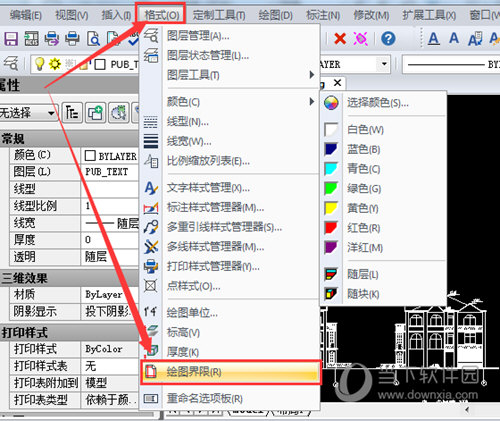
2、命令激活后,按shift键,将输入法切换至英文状态。执行命令后,即可弹出“LIMITS”设置。
3、此时根据命令行提示“打开(ON)/<左下点(l)><0.0000,0.0000>:”键盘输入坐标值0,0(之间逗号需英文形式)即指定左下角点为坐标:x=0,y=0。
4、按Enter键,命令行提示“右上点<12.0000,9.0000>:”手动输入任意坐标值。(这里我们以297,210为例)即指定右上角点坐标为:x=297,y=210。
5、再次按Enter键确认,完成,就可以看见栅格明显已超出锁定范围。
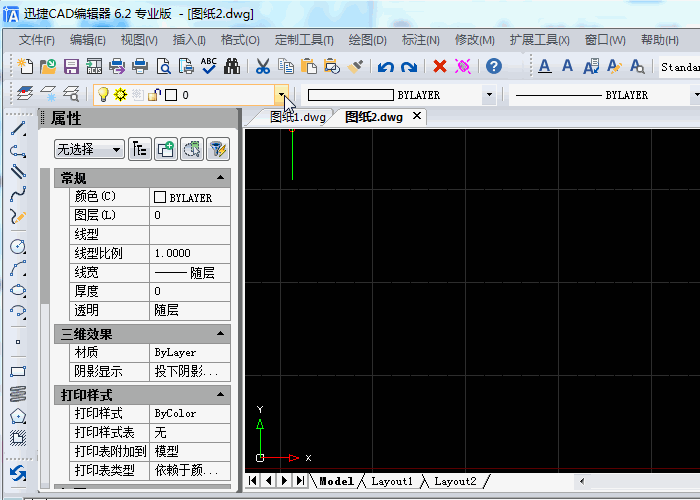
6、先选择软件上方“定制工具”—“绘图设置”功能。
7、在弹出“绘图设置”面板中切换“坐标输入”板块。
8、在“”设置区“栅格行为”中,对“显示超出界限的栅格”进行勾选,单击“确定”即可完成CAD绘图区域设置。
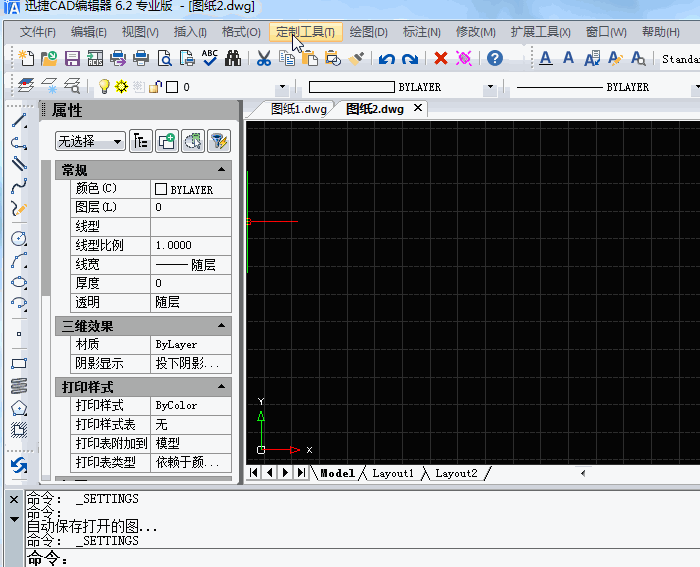
以上就是在编辑器中设置绘图区域的方法,图形边界也就是你的图能画的最大的极限值,相当于一张图纸相同。设定了图形边界就相当于给了你一张图纸。希望这样对你的绘图带来便利。
迅捷CAD编辑器相关攻略推荐: